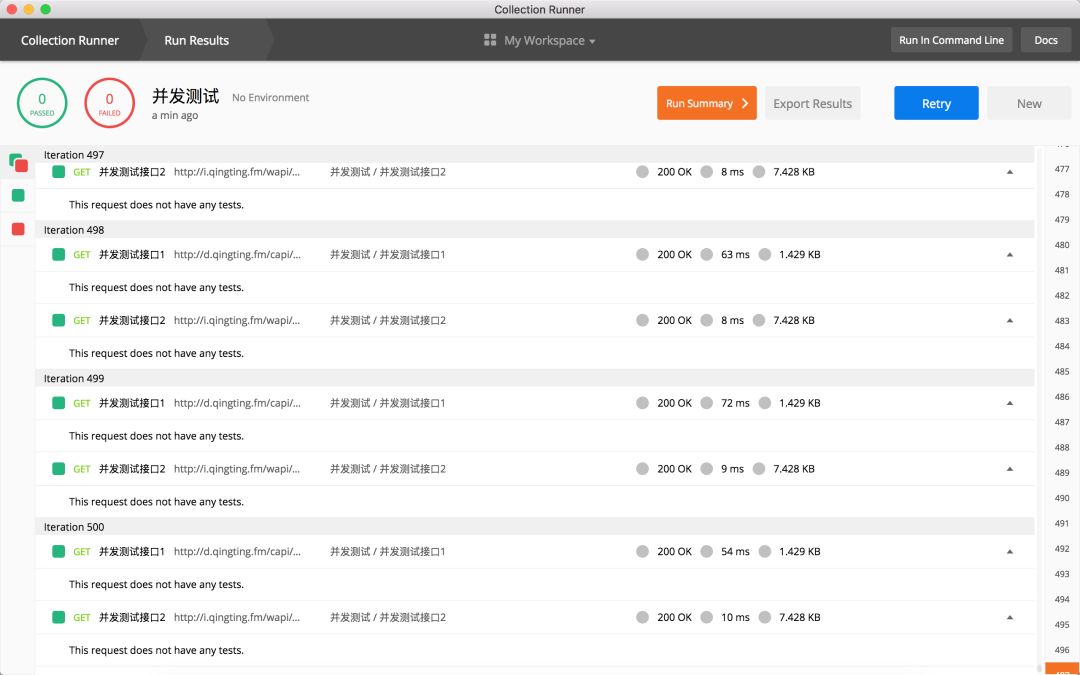Postman下载安装后
下面是在网上随便抓了一个请求地址来做演示,把请求地址填入地址栏,此请求为GET请求。点击Send发送请求,请求结果将会在下方显示出来。每次的请求历史数据,会被记录下来,但是经常使用的请求,还是保存一下,这么每次用的时候,选择就行了,及其方便。
另外,最好创建一个账号,这样数据将会永久保存下来,不至于重装了系统或者换了台电脑数据都没了的尴尬。
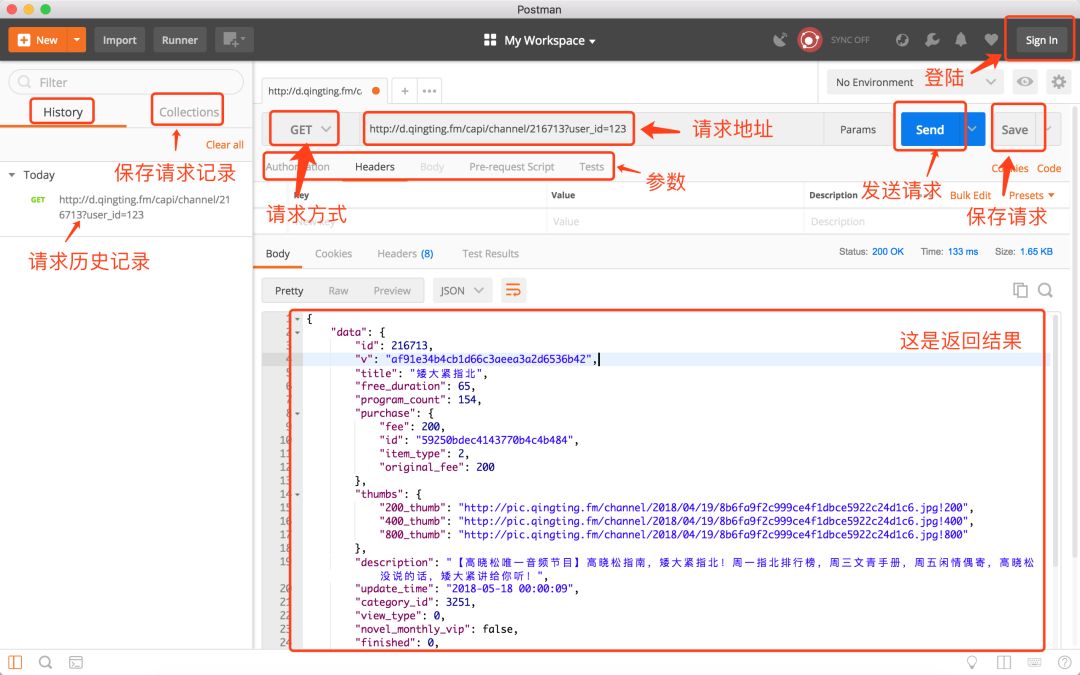
保存的时候起个好听的名字
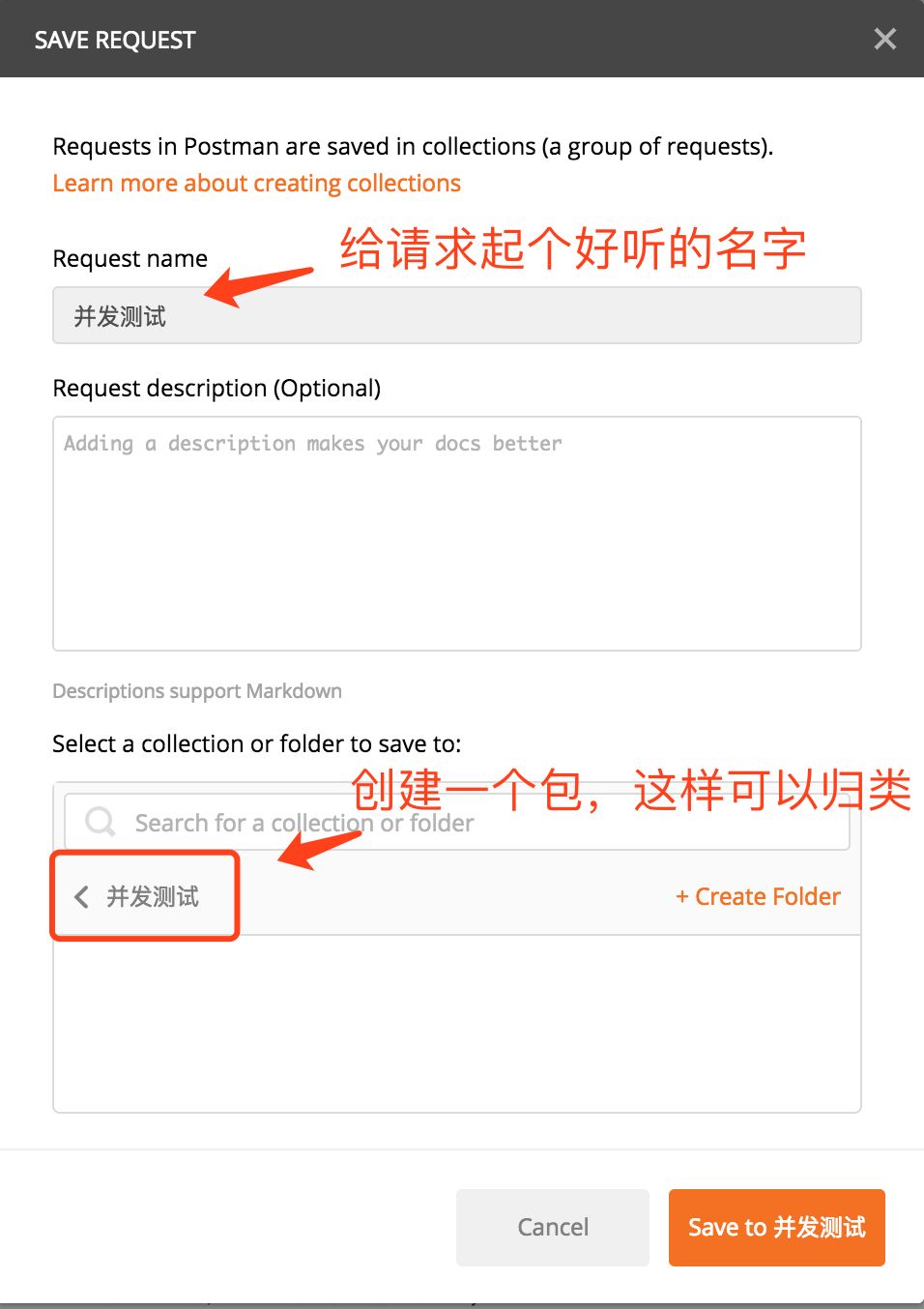
Header会传输一些我们需要的一些通用的数据,定义好之后,每个接口几乎都是一样的。所以,把这些数据进行预置,这样就不用每新建一个请求,都要重复的添加Header了。
请求的时候,会把请求状态,请求的时间,以及返回的数据大小返回回来。这样一目了然。最常见的status就是200表示成功,400表示未找到资源。500开头的基本都是服务端异常等等。我之前写了一篇很详细的状态说明,请参见“HTTP状态码大全”
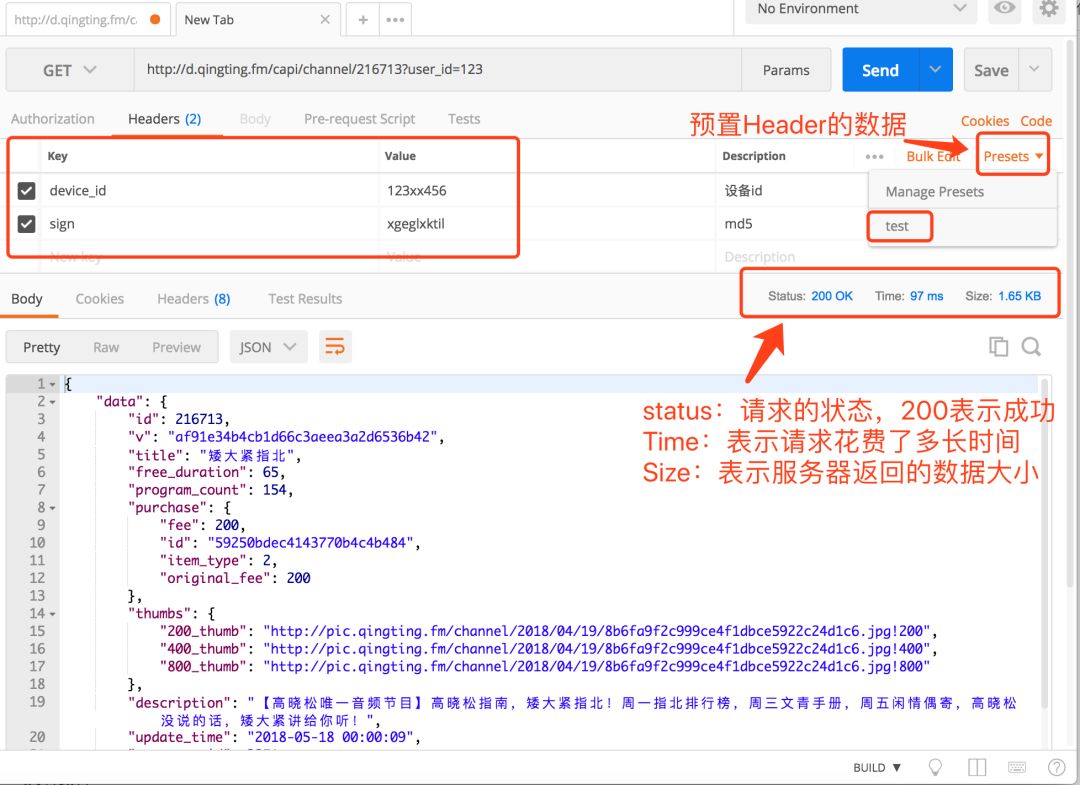
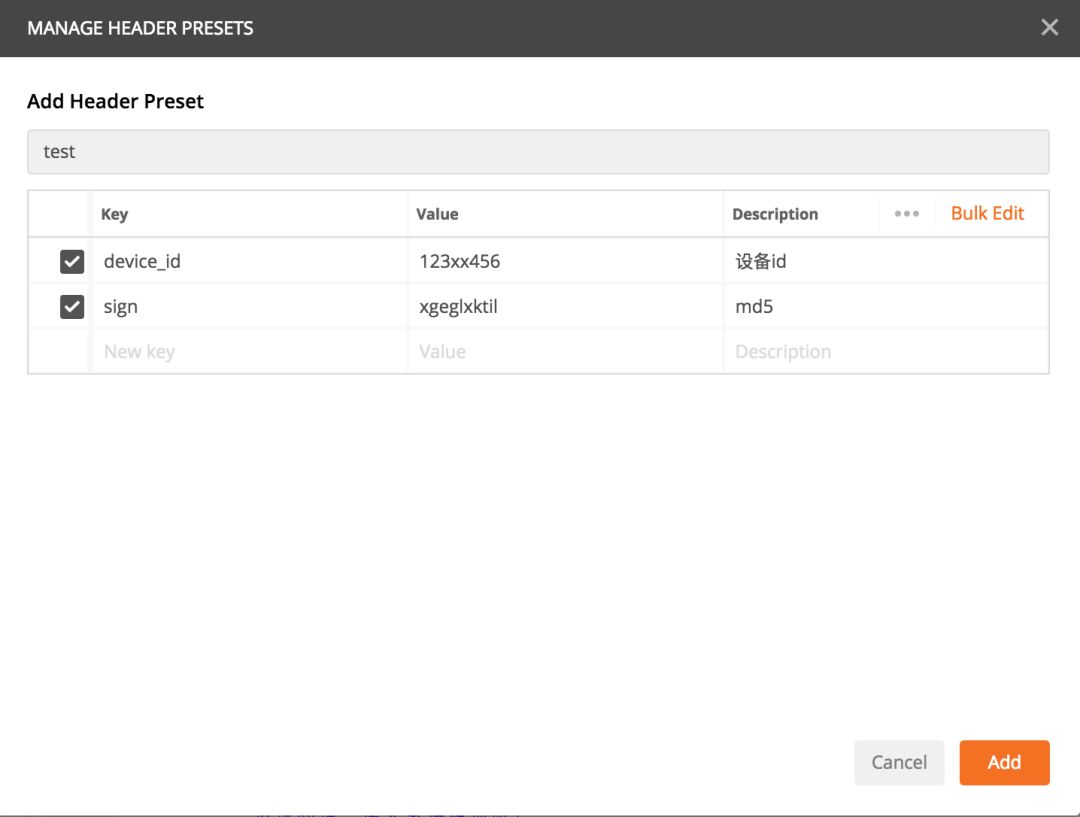
点击params可以把url里的参数以列表的形式展现出来,方便编写
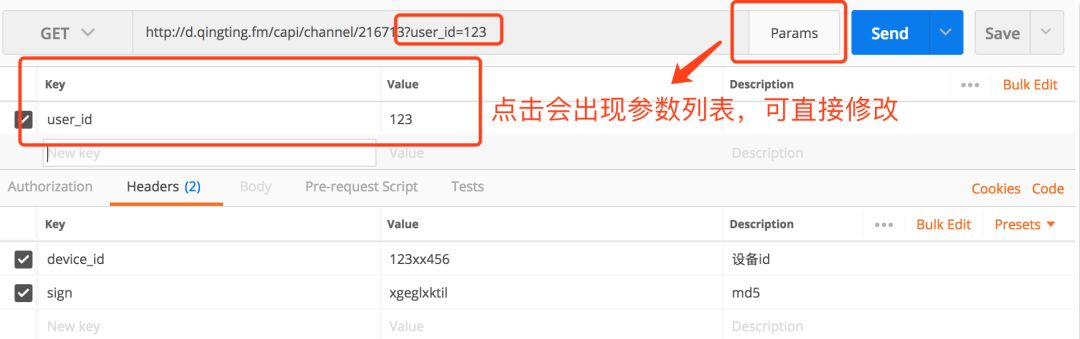
还有一种更方便的编辑方式,点击Bulk Edit ,直接修改字符串的方式修改,而且可以复制粘贴,方便迁移到其它地方。而且这个功能在其它参数编辑的地方都适用。

我们来看看如何发送POST接口
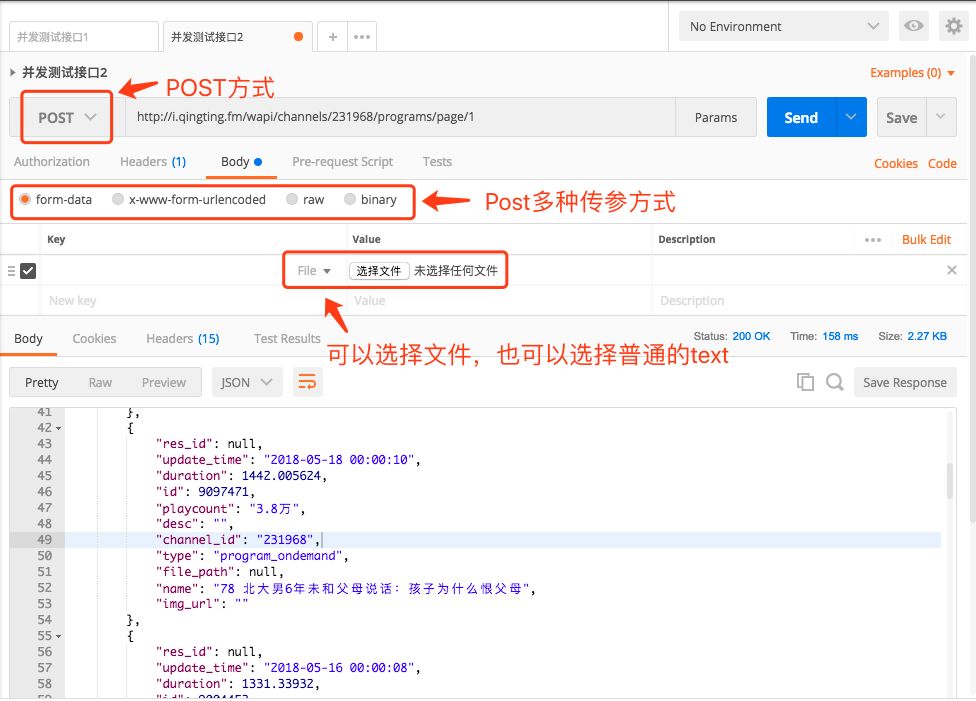
form-data、x-www-form-urlencoded、raw、binary的区别
x-www-form-urlencoded
当用户通过form表单提交数据的时候,例如:
<form method="post"action="http://api.test.com/user" > <inputtype="text" name="name"> <inputtype="text" name="age"></form>
提交时会向服务器端发出这样的数据(已经去除部分不相关的头信息),数据如下:
POST /user HTTP/1.1Content-Type:application/x-www-form-urlencodedAccept-Encoding: gzip, deflateHost: api.test.comContent-Length: 21Connection: Keep-AliveCache-Control: no-cachename=互扯程序&age=18
它的Content-Type是application/x-www-form-urlencoded,这表示消息内容会经过URL编码
form-data
当需要上传文件(可以上传多个文件),并且有参数同时传递的时候,选择这个选项可以上传文件。
举个例子
<form method="post"action="http://api.test.com/user/upload.do" enctype=”multipart/form-data”> <inputtype="text" name="desc"> <inputtype="file" name="pic"></form>
浏览器将会发送以下数据:
POST /user/upload.do HTTP/1.1Accept-Language: zh-cn,zh;q=0.5Accept-Charset: GBK,utf-8;q=0.7,*;q=0.7Connection: keep-aliveContent-Length: 60408Content-Type:multipart/form-data; boundary=ZnGpDtePMx0KrHh_G0X99Yef9r8JZsRJSXCHost: api.test.com
我们看到Content-Type:multipart/form-data;
当需要上传数据的时候,必须设置enctype=“multipart/form-data”,
enctype:规定在发送到服务器之前应该如何对表单数据进行编码,他有如下的三个值:
1. application/x-www-form-urlencoded。默认的编码方式。所有字符都会进行编码(空格转换为 "+" 加号,特殊符号转换为 ASCII HEX 值)。
2. multipart/form-data 。 指定传输数据为二进制类型,比如图片、mp3、文件。 不对字符编码。在使用包含文件上传控件的表单时,必须使用该值。
3. text/plain。纯文体的传输。空格转换为 “+” 加号,但不对特殊字符编码。
其实form表单在你不写enctype属性时,也默认为其添加了enctype属性值,默认值是enctype="application/x- www-form-urlencoded",所以上面注册用户的时候虽然没写,其实默认加上了。
raw
当需要给服务端传递json,xml等数据的时候选择raw,当选择了raw的时候,header里会自动加上
Content-Type: application/json
例如:
$.ajax({ url:"/user/", data:JSON.stringify(user), method:"POST", contentType:"application/json", success: function(res){ console.info("添加成功") }});
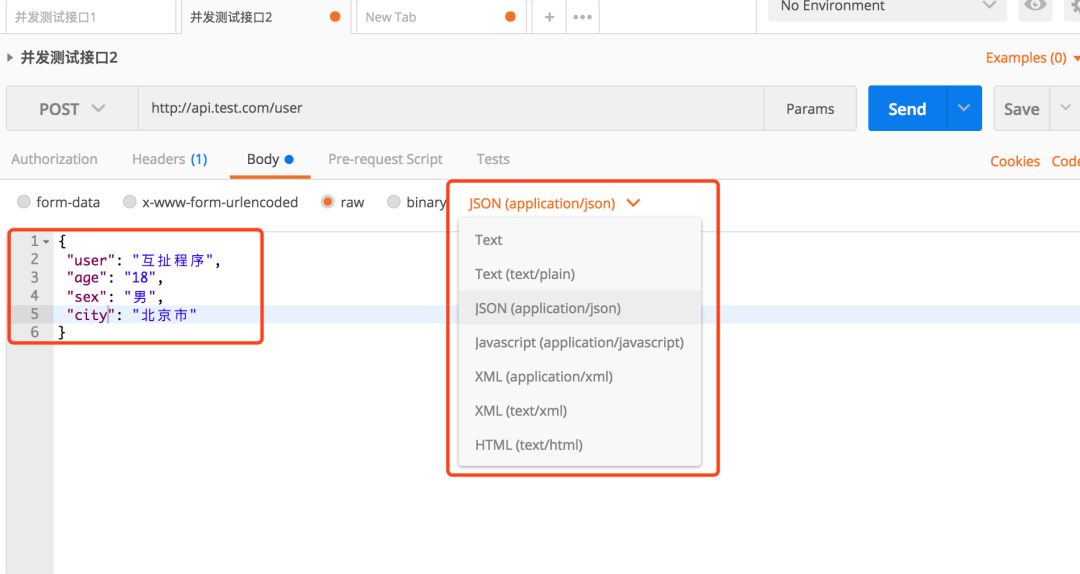
binary(注意了这个格式这里可以上传你的压测数据文件)
PS:压测文件可以是csv格式跟json格式的
这里还可以在Pre-requestScript"中设置环境变量 "username", "password",在Body 中选取"form-data" 格式,输入所需的key-value, value即为变量{{username}}, {{password}}。
postman.setEnvironmentVariable("username",data["username"]);
postman.setEnvironmentVariable("password",data["password"]);
然后再Tests里添加断言
tests["Status code is 200"] = responseCode.code === 200;
tests["Response time is less than 10000ms"] = responseTime < 10000;
console.log(responseTime);
只能上传一个文件,也不能添加参数。
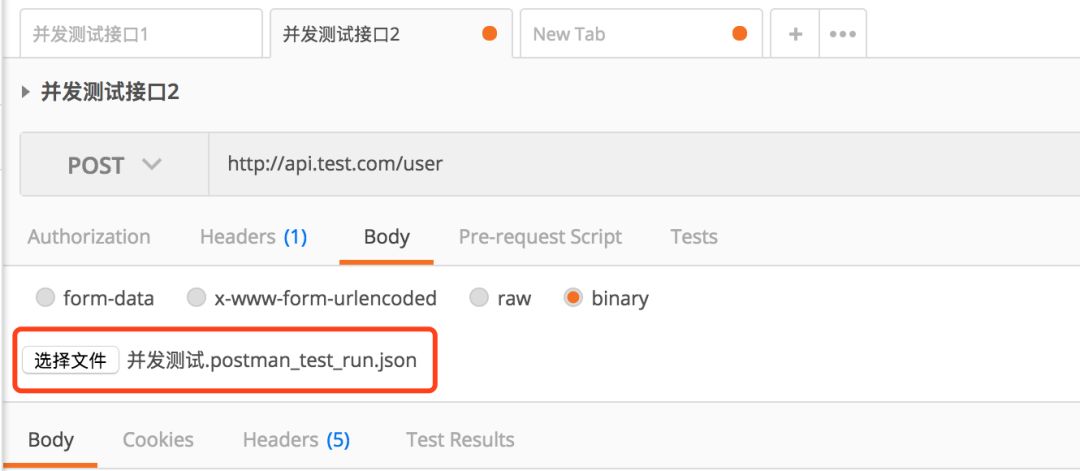
压力测试
当你需要验证你的接口的抗压能力的时候,可以点击Runner,进行压力测试
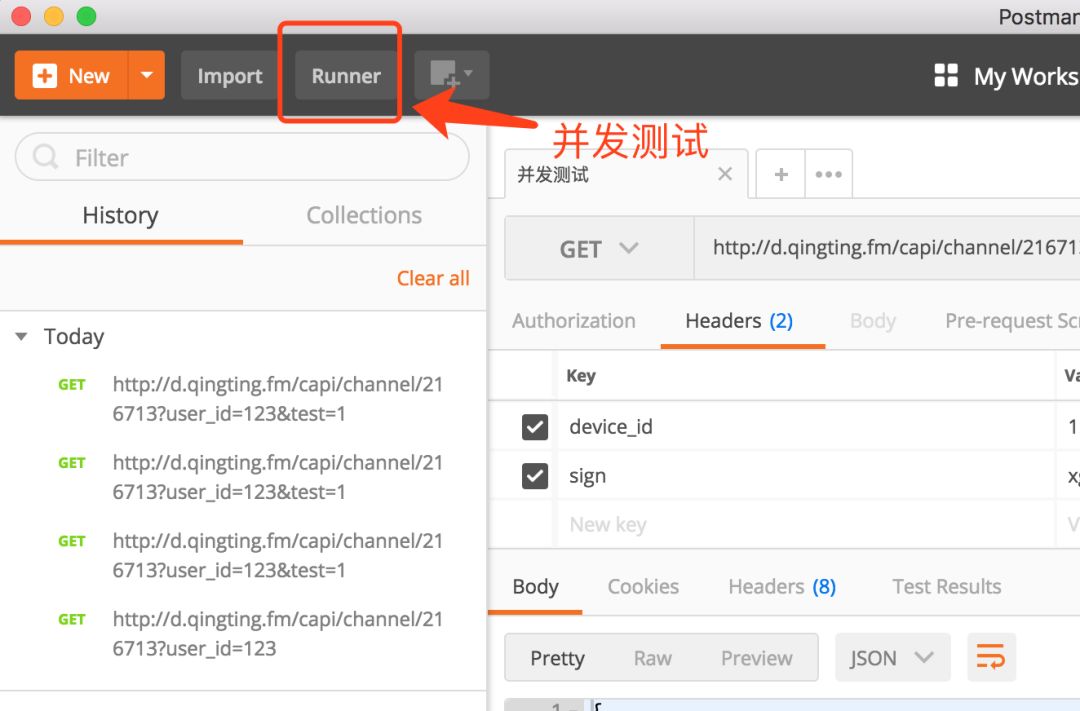
注意:压力测试只能以文件夹的方式执行多个接口,不能单独执行,如果想要测试某一个接口,就创一个文件夹,这个文件夹里只有一个要测试的接口。
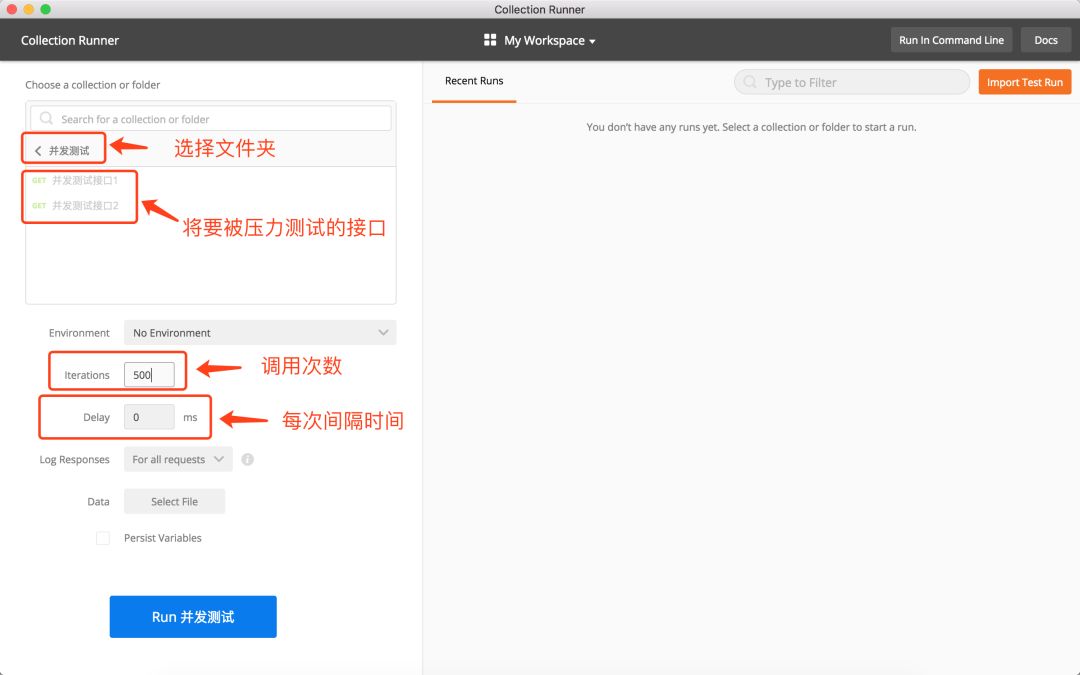
点击执行,并发执行了500次。每次再100毫秒内返回结果。